w7系统设置开机密码
更新时间:2023-11-06 11:00:39作者:yang
w7系统设置开机密码,在如今信息爆炸的时代,保护个人隐私和数据安全变得尤为重要,而在使用Windows 7系统时,设置开机密码是一项必不可少的安全措施。通过设置开机密码,我们可以有效防止他人未经许可使用我们的计算机,保护个人隐私和重要数据的安全。如何在Windows 7系统中设置开机密码呢?接下来我们将一步步详细介绍,帮助您轻松完成开机密码的设置。
步骤如下:
1. 1.点击左下角“开始”菜单,找到“控制面板”进入电脑的“控制面板”
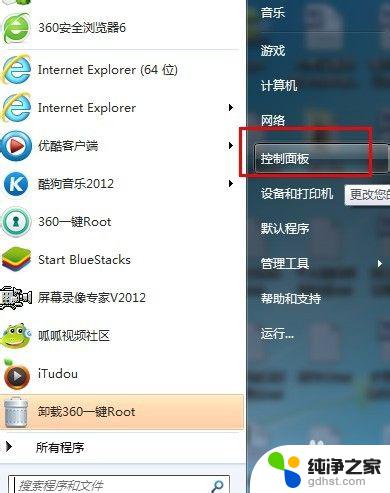
2. 2.在控制面板中找到 “用户账户”图标,然后点击这个图标
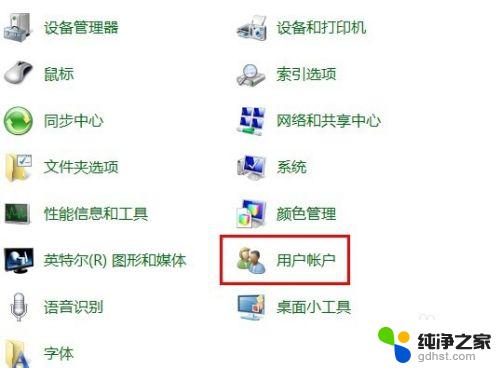
3. 3.在弹出的页面中,点击“为您的账号创建密码”。如下图
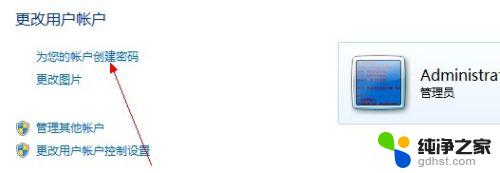
4. 4.在密码设置框中,输入准备的系统开机密码。密码提示可随意设置,不设置也行。 设置完成点击“创建密码”。即可创建成功
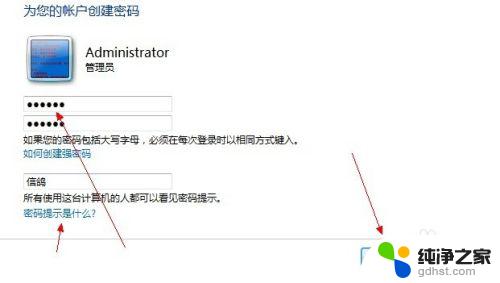
5.然后重启电脑的时候就要输入开机密码才可以登录系统。

6 .如果要修改或者删除开机密码,可以回到设置开机密码的用户账户。然后点击更改密码 或者 删除密码即可。

以上就是W7系统设置开机密码的全部内容,如果你遇到了类似的问题,可以尝试使用小编提供的方法解决,希望这些方法对大家有所帮助。
- 上一篇: win7进不去系统显示更改系统硬件或软件
- 下一篇: 电脑屏幕怎么挑暗window7
w7系统设置开机密码相关教程
-
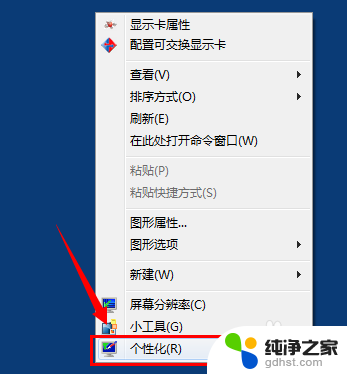 w7系统怎么设置字体大小
w7系统怎么设置字体大小2024-01-03
-
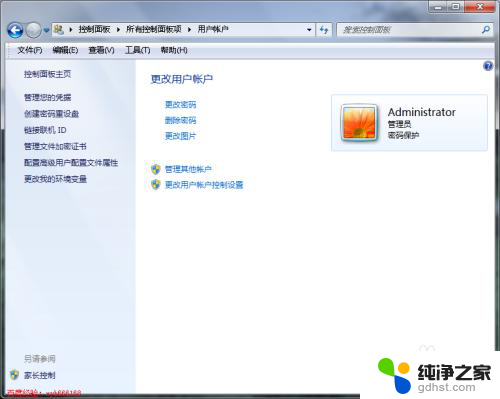 win7设置开机密码和屏保密码
win7设置开机密码和屏保密码2023-11-21
-
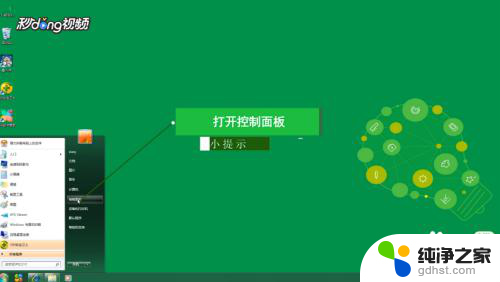 w7屏保怎么设置密码
w7屏保怎么设置密码2024-05-02
-
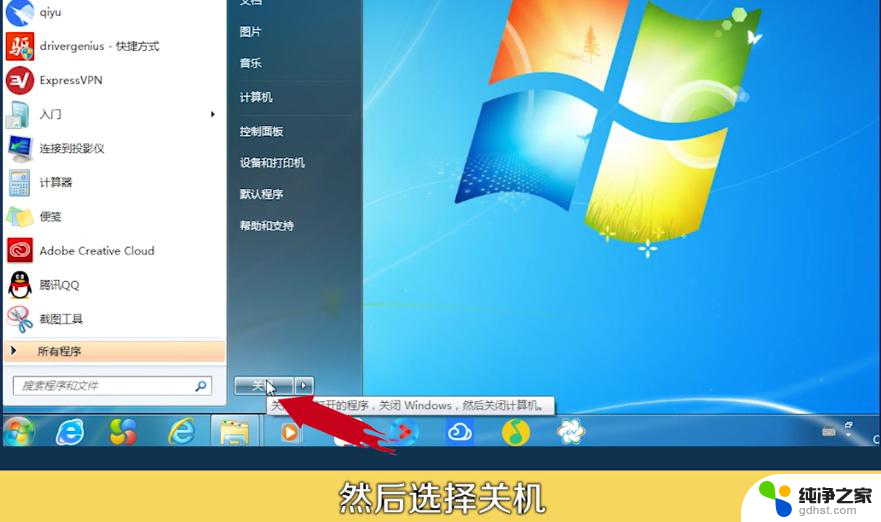 w7怎么设置自动开关机
w7怎么设置自动开关机2024-03-28
win7系统教程推荐